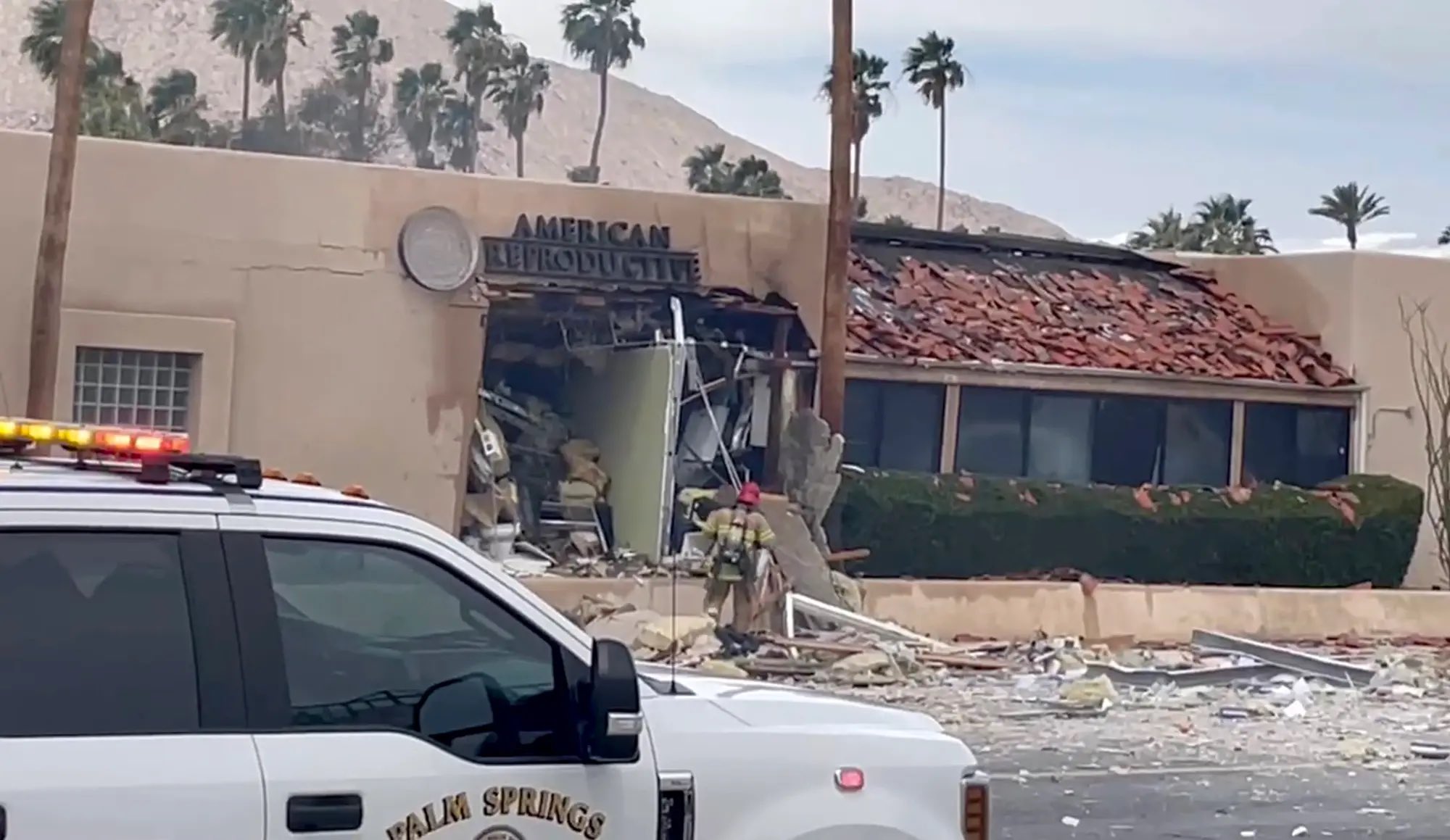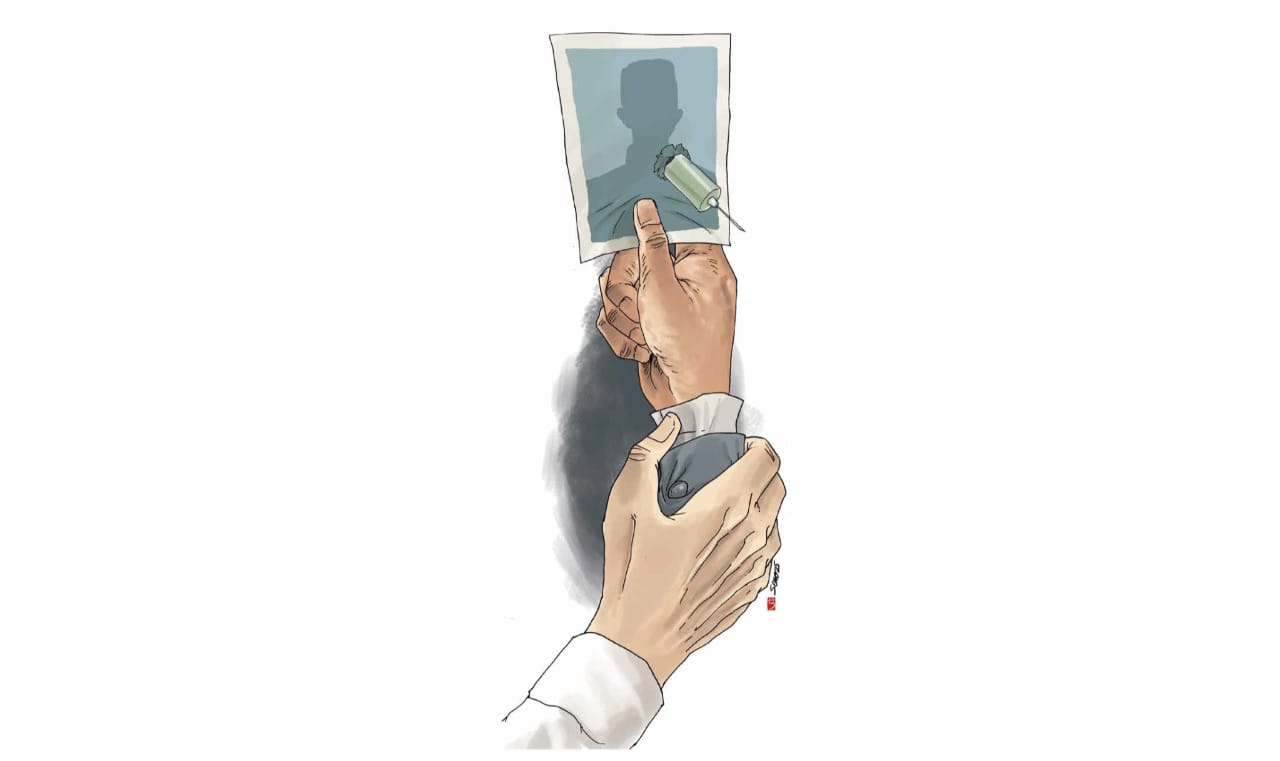ilustrasi gambar tentang Tips Kirim File dari HP ke Laptop Tanpa Kabel(Media Indonesia)
ilustrasi gambar tentang Tips Kirim File dari HP ke Laptop Tanpa Kabel(Media Indonesia)
Kebutuhan transfer data antara ponsel pintar dan laptop menjadi semakin esensial dalam aktivitas sehari-hari. Proses ini seringkali diperlukan untuk berbagai keperluan, mulai dari mencadangkan foto dan video, memindahkan dokumen penting, hingga mengedit file di layar yang lebih besar. Untungnya, kemajuan teknologi telah menghadirkan beragam cara mudah dan praktis untuk mengirim file dari HP ke laptop tanpa perlu repot menggunakan kabel.
Memanfaatkan Layanan Cloud Storage
Salah satu metode paling populer dan efisien untuk mentransfer file adalah dengan memanfaatkan layanan cloud storage. Platform seperti Google Drive, Dropbox, OneDrive, dan iCloud menawarkan kemudahan akses file dari berbagai perangkat asalkan terhubung ke internet. Anda cukup mengunggah file dari HP ke cloud storage, lalu mengunduhnya di laptop. Keunggulan utama metode ini adalah fleksibilitas dan kemudahan akses, memungkinkan Anda mengakses file dari mana saja dan kapan saja. Selain itu, layanan cloud storage umumnya menawarkan fitur sinkronisasi otomatis, sehingga perubahan pada file akan langsung diperbarui di semua perangkat yang terhubung.
Untuk menggunakan Google Drive, misalnya, Anda perlu menginstal aplikasi Google Drive di HP dan laptop. Setelah itu, unggah file dari HP ke folder Google Drive. Di laptop, buka aplikasi Google Drive atau akses melalui browser, lalu unduh file yang telah diunggah. Proses serupa berlaku untuk Dropbox, OneDrive, dan iCloud. Pastikan Anda memiliki koneksi internet yang stabil selama proses unggah dan unduh untuk menghindari gangguan.
Selain kemudahan akses, layanan cloud storage juga menawarkan fitur keamanan yang mumpuni. File Anda akan disimpan di server yang aman dan terenkripsi, sehingga terlindungi dari akses yang tidak sah. Namun, perlu diingat bahwa kapasitas penyimpanan gratis yang ditawarkan oleh layanan cloud storage biasanya terbatas. Jika Anda membutuhkan ruang penyimpanan yang lebih besar, Anda perlu berlangganan paket berbayar.
Menggunakan Aplikasi Transfer File Pihak Ketiga
Selain layanan cloud storage, terdapat berbagai aplikasi transfer file pihak ketiga yang menawarkan fitur lebih canggih dan kecepatan transfer yang lebih tinggi. Aplikasi seperti SHAREit, Xender, dan AirDroid memungkinkan Anda mengirim file dari HP ke laptop melalui koneksi Wi-Fi langsung, tanpa perlu menggunakan internet. Metode ini sangat cocok untuk mentransfer file berukuran besar, seperti video atau film, karena kecepatan transfernya jauh lebih cepat dibandingkan dengan menggunakan cloud storage.
Cara menggunakan aplikasi transfer file ini pun cukup mudah. Pertama, instal aplikasi di HP dan laptop. Kemudian, buka aplikasi di kedua perangkat dan ikuti instruksi untuk menghubungkan keduanya. Biasanya, aplikasi akan membuat hotspot Wi-Fi di salah satu perangkat, dan perangkat lainnya akan terhubung ke hotspot tersebut. Setelah terhubung, Anda dapat memilih file yang ingin ditransfer dan mengirimkannya ke perangkat lain. Keunggulan lain dari aplikasi transfer file ini adalah kemampuannya untuk mengirim berbagai jenis file, termasuk foto, video, musik, dokumen, dan aplikasi.
Namun, perlu diperhatikan bahwa beberapa aplikasi transfer file mungkin mengandung iklan atau fitur tambahan yang tidak diperlukan. Pastikan Anda memilih aplikasi yang terpercaya dan memiliki reputasi baik. Selain itu, perhatikan juga izin yang diminta oleh aplikasi. Hindari memberikan izin yang tidak perlu, seperti akses ke kontak atau lokasi Anda.
Memanfaatkan Fitur Bluetooth
Bluetooth merupakan teknologi nirkabel yang sudah lama ada dan masih relevan hingga saat ini. Hampir semua HP dan laptop dilengkapi dengan fitur Bluetooth, sehingga Anda dapat menggunakannya untuk mentransfer file tanpa perlu menginstal aplikasi tambahan. Meskipun kecepatan transfer Bluetooth tidak secepat Wi-Fi, metode ini tetap berguna untuk mentransfer file berukuran kecil atau ketika Anda tidak memiliki akses internet.
Untuk menggunakan Bluetooth, aktifkan fitur Bluetooth di HP dan laptop. Kemudian, cari perangkat Bluetooth di HP dan pilih laptop Anda. Setelah terhubung, Anda dapat memilih file yang ingin ditransfer dan mengirimkannya melalui Bluetooth. Di laptop, Anda akan menerima notifikasi untuk menerima file tersebut. Keunggulan Bluetooth adalah kemudahan penggunaan dan ketersediaannya di hampir semua perangkat. Namun, perlu diingat bahwa jangkauan Bluetooth terbatas, biasanya hanya sekitar 10 meter.
Selain itu, kecepatan transfer Bluetooth juga bervariasi tergantung pada versi Bluetooth yang digunakan. Versi Bluetooth yang lebih baru menawarkan kecepatan transfer yang lebih tinggi. Jika Anda sering menggunakan Bluetooth untuk mentransfer file, pastikan perangkat Anda mendukung versi Bluetooth yang terbaru.
Menggunakan Kabel USB (Jika Diperlukan)
Meskipun artikel ini membahas cara mengirim file tanpa kabel, menggunakan kabel USB tetap menjadi opsi yang valid dan terkadang diperlukan. Terutama jika Anda ingin mentransfer file berukuran sangat besar atau ketika koneksi nirkabel tidak stabil. Menggunakan kabel USB biasanya lebih cepat dan lebih stabil dibandingkan dengan metode nirkabel.
Untuk menggunakan kabel USB, hubungkan HP ke laptop menggunakan kabel USB. Kemudian, pilih opsi Transfer File atau MTP pada HP. Di laptop, HP Anda akan terdeteksi sebagai perangkat penyimpanan eksternal. Anda dapat membuka perangkat tersebut dan menyalin file dari HP ke laptop atau sebaliknya. Keunggulan menggunakan kabel USB adalah kecepatan transfer yang tinggi dan stabilitas koneksi. Namun, metode ini kurang praktis karena Anda perlu membawa kabel USB dan menghubungkannya ke kedua perangkat.
Selain itu, pastikan Anda menggunakan kabel USB yang berkualitas baik untuk menghindari masalah koneksi. Kabel USB yang rusak atau berkualitas rendah dapat menyebabkan transfer file terputus atau bahkan merusak perangkat Anda.
Membuat Jaringan Lokal (LAN) Sederhana
Jika Anda memiliki beberapa perangkat yang terhubung ke jaringan Wi-Fi yang sama, Anda dapat membuat jaringan lokal (LAN) sederhana untuk mentransfer file. Metode ini sangat cocok untuk mentransfer file antar perangkat di rumah atau di kantor. Ada beberapa cara untuk membuat LAN sederhana, salah satunya adalah dengan menggunakan fitur network sharing di Windows.
Untuk menggunakan fitur network sharing, aktifkan fitur tersebut di laptop Anda. Kemudian, pilih folder yang ingin Anda bagikan dan berikan izin akses ke pengguna lain di jaringan. Di HP, Anda dapat menggunakan aplikasi file manager yang mendukung akses ke jaringan lokal untuk mengakses folder yang dibagikan di laptop. Setelah terhubung, Anda dapat menyalin file dari HP ke laptop atau sebaliknya. Keunggulan menggunakan LAN adalah kecepatan transfer yang tinggi dan kemudahan akses file antar perangkat di jaringan yang sama.
Namun, perlu diperhatikan bahwa metode ini memerlukan konfigurasi yang sedikit lebih rumit dibandingkan dengan metode lainnya. Selain itu, pastikan jaringan Wi-Fi Anda aman dan terlindungi dengan kata sandi yang kuat untuk mencegah akses yang tidak sah.
Tabel Perbandingan Metode Transfer File
| Cloud Storage | Akses mudah dari berbagai perangkat, keamanan terjamin | Membutuhkan koneksi internet, kapasitas penyimpanan terbatas | File berukuran kecil hingga sedang, akses dari mana saja |
| Aplikasi Transfer File | Kecepatan transfer tinggi, tidak memerlukan internet | Membutuhkan instalasi aplikasi, mungkin mengandung iklan | File berukuran besar, transfer cepat |
| Bluetooth | Mudah digunakan, tersedia di hampir semua perangkat | Kecepatan transfer lambat, jangkauan terbatas | File berukuran kecil, transfer sederhana |
| Kabel USB | Kecepatan transfer tinggi, koneksi stabil | Membutuhkan kabel, kurang praktis | File berukuran sangat besar, transfer stabil |
| Jaringan Lokal (LAN) | Kecepatan transfer tinggi, kemudahan akses antar perangkat | Membutuhkan konfigurasi, keamanan jaringan perlu diperhatikan | File berukuran besar, transfer antar perangkat di jaringan yang sama |
Dengan berbagai pilihan metode transfer file yang tersedia, Anda dapat memilih metode yang paling sesuai dengan kebutuhan dan preferensi Anda. Pertimbangkan ukuran file, kecepatan transfer yang diinginkan, ketersediaan koneksi internet, dan tingkat keamanan yang diperlukan untuk memilih metode yang paling optimal. Dengan begitu, proses transfer file dari HP ke laptop akan menjadi lebih mudah, cepat, dan efisien.